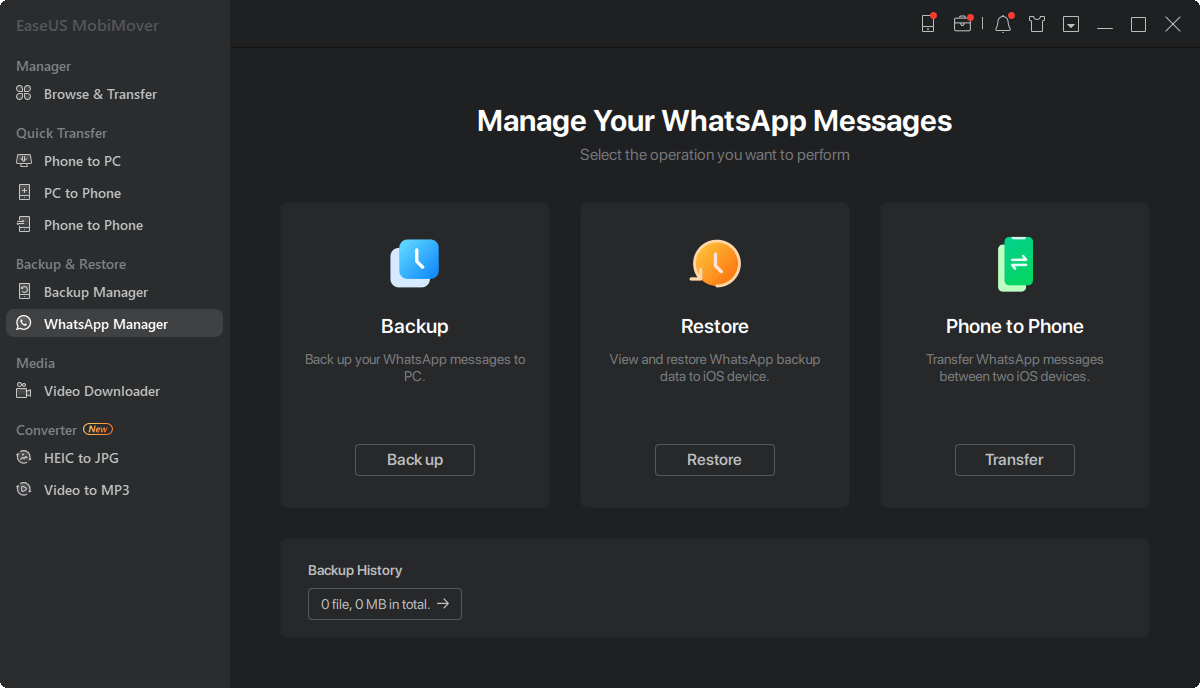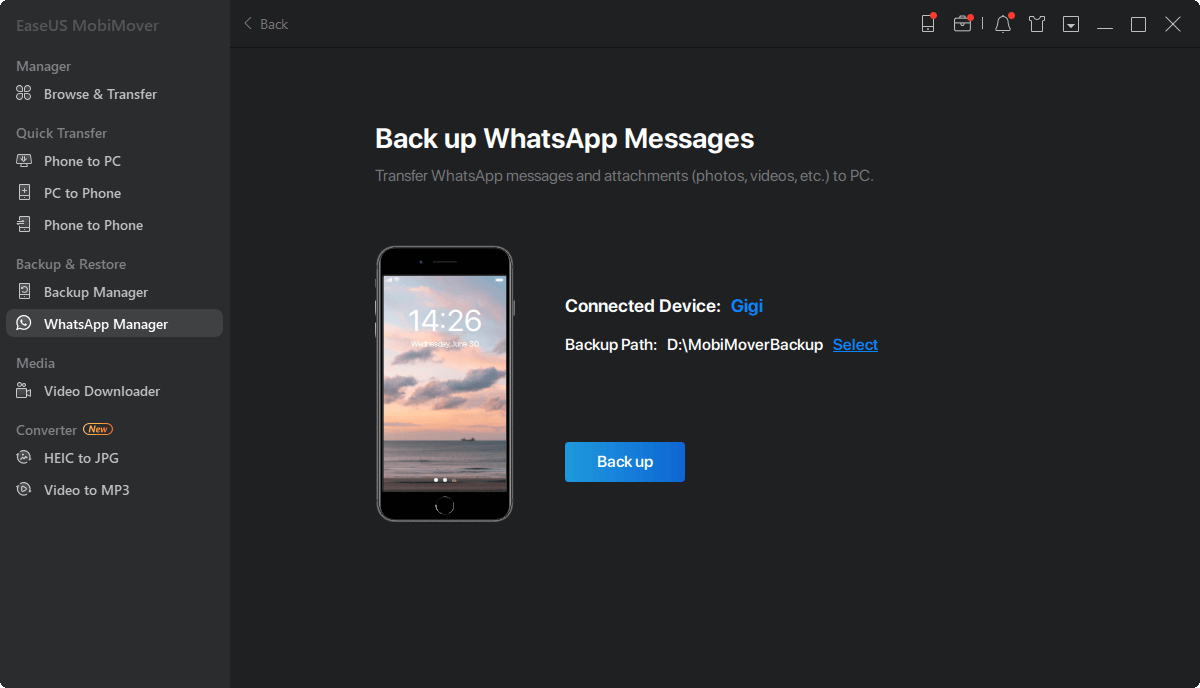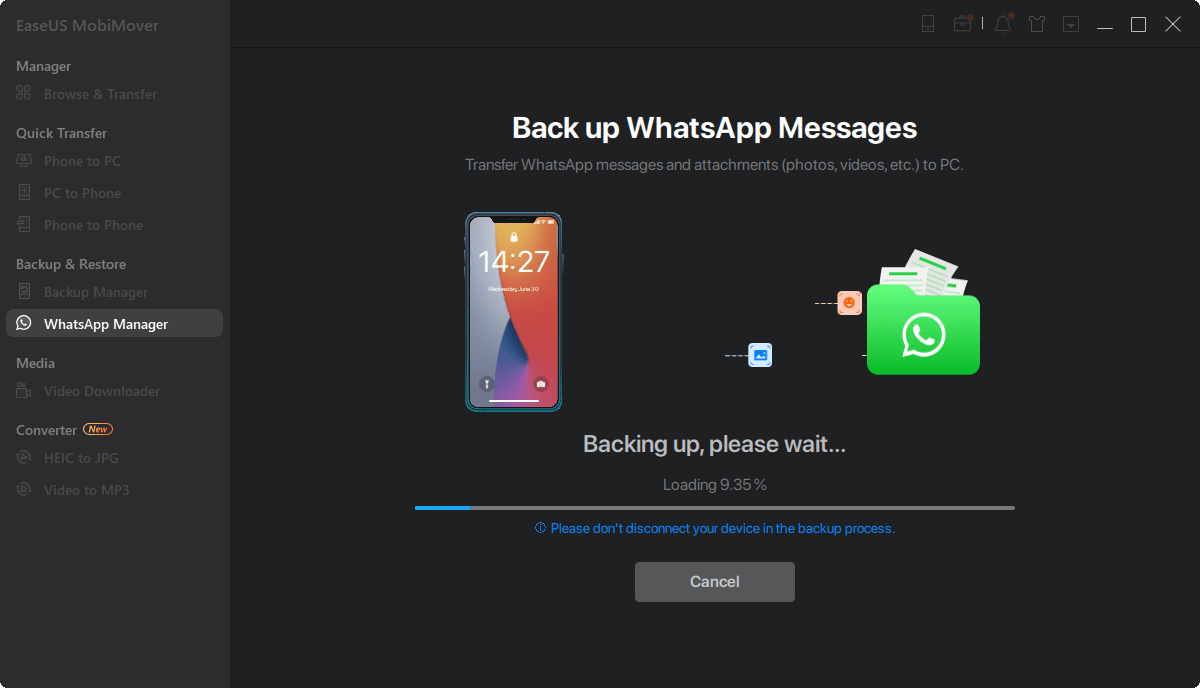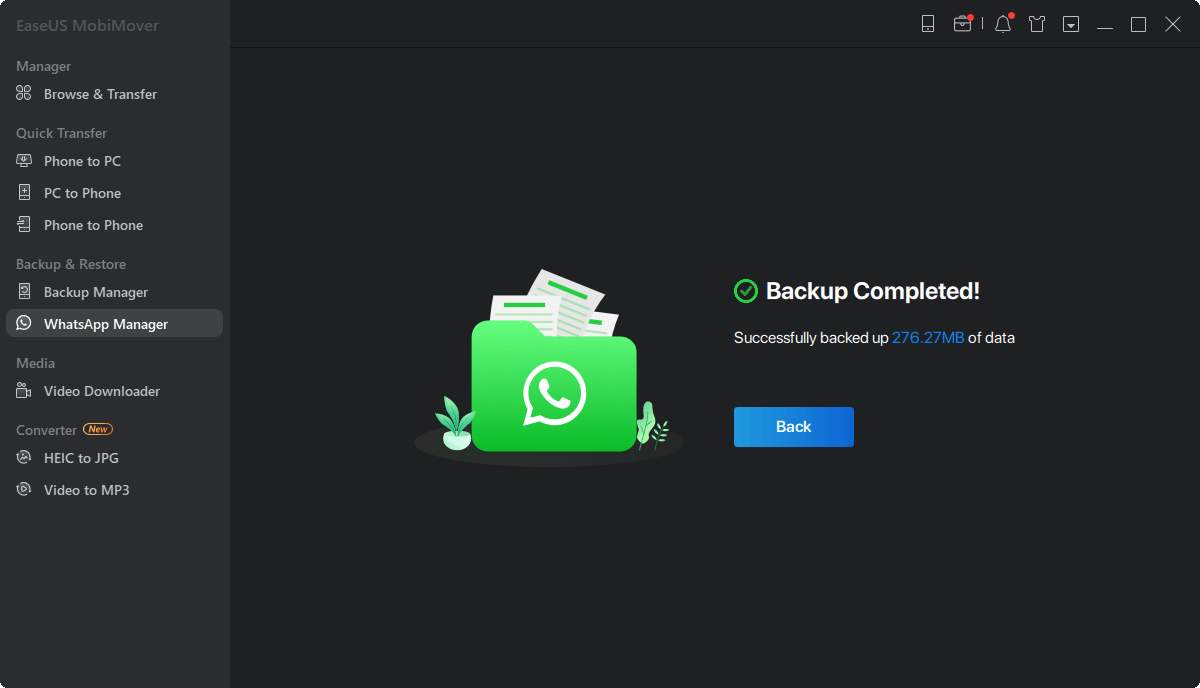WhatsApp is een belangrijk hulpmiddel voor dagelijkse communicatie waarmee je kunt chatten met vrienden of foto's of video's met anderen kunt delen. Sommige van deze foto's en video's kunnen veel voor u betekenen. Om ze voor altijd te bewaren, is het een goed idee om ze op je computer of smartphone te downloaden. Zo kunt u ze zien wanneer u maar wilt. Als je video's van WhatsApp op je computer of smartphone wilt opslaan, volg dan deze handleiding om dit gemakkelijk te doen.
Hoe video's van WhatsApp op desktop op te slaan
Het opslaan van video's van WhatsApp op de desktop is eenvoudig. Het enige dat u nodig hebt, is het WhatsApp-web of de WhatsApp-desktoptoepassing te openen, het gesprek te selecteren dat de video bevat die u wilt downloaden, het vervolgens te openen en op het downloadpictogram te klikken om het op te slaan.
Maar op die manier kun je maar één foto of video tegelijk opslaan. Wat te doen als je veel foto's en video's wilt downloaden? In dat geval kunt u deze WhatsApp-manager - EaseUS MobiMover gebruiken om te helpen. Met dit programma kun je alle WhatsApp-chatgeschiedenis zoals berichten, foto's en video's naar je computer of een andere iPhone overbrengen.
Wat nog belangrijker is, het ondersteunt batch-overdracht van foto's en chats, wat uitstekend is voor gebruikers die veel items tegelijk moeten downloaden.
Een back-up van WhatsApp-chat maken op uw computer:
Stap 1. Verbind je iPhone met je computer via een USB-kabel, start EaseUS MobiMover en kies "WhatsApp" > "Backup".
![Kies WhatsApp-back-up]()
Stap 2. Selecteer de locatie waarnaar je een back-up van WhatsApp-gegevens wilt maken en klik op "Back-up" om een back-up te maken van je WhatsApp-berichten en bijlagen op de pc.
![Back-up whatsApp naar pc - selecteer back-uplocatie]()
Stap 3. Wacht tot het back-upproces is voltooid. De berichten worden als HTML-bestand op uw Mac opgeslagen. Zo kunt u de details bekijken met een browser wanneer u maar wilt.
![Back-up van WhatsApp naar pc - back-upproces]()
Stap 4. Als het klaar is, kun je naar "WhatsApp"> "Back-upgeschiedenis" gaan om de WhatsApp-berichten en bijlagen in de back-up te controleren.
![Back-up van WhatsApp naar pc - back-up voltooid]()
Naast het feit dat u een WhatsApp-manager bent, stelt EaseUS MobiMover u ook in staat om:
- Breng gegevens zoals contacten, berichten, video's, muziek en meer over van de ene iPhone naar de andere
- Verplaats bijna alle populaire iOS-gegevens tussen een iPhone en een computer
- Maak op een gemakkelijke en veilige manier een back-up van uw iPhone, iPad of iPod touch
- Batch HEIC-afbeeldingen converteren naar JPG
- Converteer elke video naar MP3
Hoe WhatsApp-video op te slaan in de galerij op Android zonder enige app
Als je WhatsApp al heel lang gebruikt, weet je waarschijnlijk dat er geen manier is om WhatsApp-video's van je gesprekken op te slaan. Dit komt omdat WhatsApp je foto's en video's standaard automatisch opslaat in je Android Gallery. Het enige wat je nodig hebt is om de Galerij te openen en een map met de naam WhatsApp te selecteren, en dan vind je alle opgeslagen foto's en video's.
Als je de opgeslagen video's niet kunt vinden, betekent dit dat je die functie hebt uitgeschakeld. Hier zijn de stappen om de gedownloade video's zichtbaar te maken.
Stap 1 . Open de WhatsApp-app en tik vervolgens op het pictogram met de drie stippen in de rechterbovenhoek van uw scherm.
Stap 2 . Selecteer de "Instellingen" in het menu en tik op "Gegevens- en opslaggebruik".
![WhatsApp inschakelen -1]()
Stap 3 . Pas uw voorkeuren voor automatisch downloaden van media aan. U kunt kiezen voor 'Bij gebruik van mobiele data', 'Bij verbinding via wifi' of 'Bij roaming'.
Stap 4 . Ga terug naar de vorige pagina en tik op 'Chats'.
![WhatsApp inschakelen - 2]()
Stap 5 . Zet de knop naast 'Mediazichtbaarheid' op AAN.
![WhatsApp inschakelen - 3]()
Stap 6 . Vervolgens wordt u gevraagd of u nieuw gedownloade media van deze chat in de Galerij van uw telefoon wilt weergeven. U kunt de juiste optie kiezen, afhankelijk van uw behoeften. Tik vervolgens op "OK" om te bevestigen.
Hoe video's van WhatsApp-status op te slaan (alleen voor Android)
Over het algemeen kunnen we video's of foto's niet rechtstreeks vanuit de Status downloaden. In het verleden deden gebruikers dit vooral door op te nemen of vast te leggen via screenshot-tools of schermrecorders. Dit is echter niet zo handig als het gebruik van Bestandsbeheer, een ingebouwde functie op Android-apparaten zoals Samsung, LG, Sony en OnePlus. Je kunt het vinden door te zoeken naar een app met de naam 'Bestanden'. Als je er een hebt gevonden, volg dan deze stappen om je video's van WhatsApp op te slaan.
Opmerking : we hebben geen haalbare oplossing gevonden om WhatsApp-statusvideo's op een iPhone op te slaan, dus je kunt de ingebouwde schermopnamefunctie van Apple gebruiken om de video vast te leggen die je wilt downloaden.
Stap 1 . Open de status die u wilt opslaan.
Stap 2 . Open de app Bestandsbeheer op uw Android-apparaat.
Stap 3 . Ga naar Instellingen en schakel 'Verborgen bestanden weergeven' in.
Stap 4 . Ga naar de WhatsApp-map> Interne opslag> WhatsApp> Media> Statussen.
Stap 5 . Houd de video/foto die u wilt opslaan lang ingedrukt, kies de gewenste locatie en klik vervolgens op 'Downloaden'.
Hoe WhatsApp-video's en foto's op iPhone op te slaan
Het is gemakkelijk om WhatsApp-foto's en -video's op de iPhone op te slaan. Het enige dat u nodig hebt, is deze eenvoudige stappen te volgen.
Stap 1 . Open de WhatsApp-app op je iPhone en tik op het tabblad 'Chats'.
Stap 2 . Selecteer het gesprek dat de video's bevat die u wilt opslaan.
Stap 3 . Tik en houd de video vast die je wilt downloaden en tik op 'Opslaan'.
Stap 4 . Vervolgens wordt de video naar uw apparaat gedownload.
Opmerking : deze methode is meer geschikt voor het opslaan van een of twee video('s). Het zou een beetje tijdrovend zijn als je veel foto's en video's hebt om op te slaan. In dat geval kunt u EaseUS MobiMover gebruiken om WhatsApp-chat batchgewijs over te zetten naar uw computer of een andere iPhone.
Video downloaden van WhatsApp Web
Het downloaden van video's van het WhatsApp-web kan eenvoudig zijn. Het enige dat u nodig hebt, is de video in uw browser te openen, met de rechtermuisknop op de video te klikken en vervolgens 'Video opslaan als' te selecteren. Kies daarna een locatie om de gedownloade items te huisvesten.
Het komt neer op
Dat zijn allemaal methoden om video's van WhatsApp te downloaden. Of je nu een computer of een smartphone gebruikt, er is altijd een manier om je gewenste WhatsApp-video's op te slaan. Van deze opties wordt de eerste methode het meest aanbevolen omdat deze batchoverdracht ondersteunt en een hoge overdrachtssnelheid biedt, wat geweldig is voor het overbrengen van mediabestanden, vooral grote.
Als u uw iPhone-, iPad- of iPod touch-gegevens wilt ordenen, aarzel dan niet om EaseUS MobiMover u te laten helpen om dit snel te doen.
![EaseUS Data Recovery Wizard]()
![EaseUS Data Recovery Wizard for Mac]()
![EaseUS Partition Manager Pro]()
![EaseYS Partition Manager Server]()
![EaseUS Todo Backup Workstation]()
![EaseUS Todo Backup Advanced Server]()